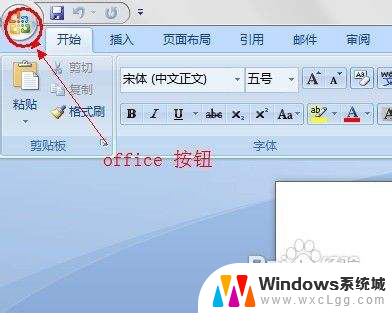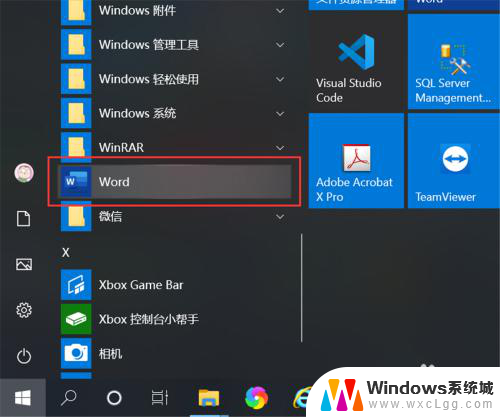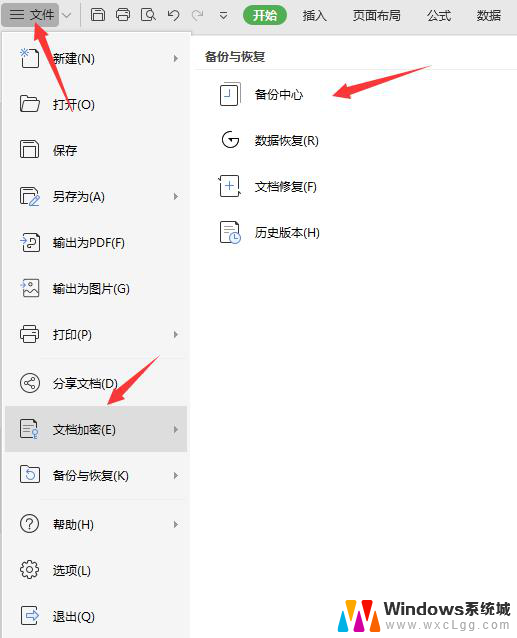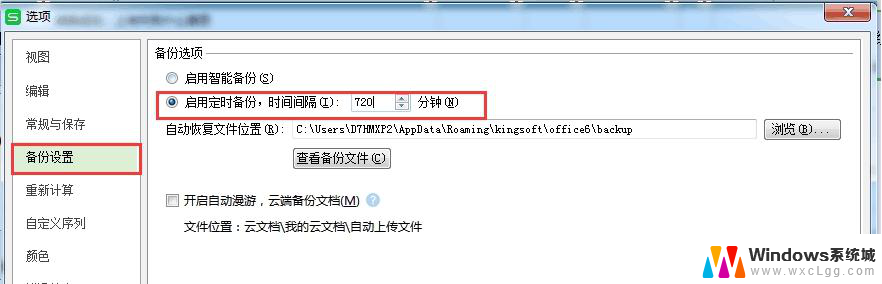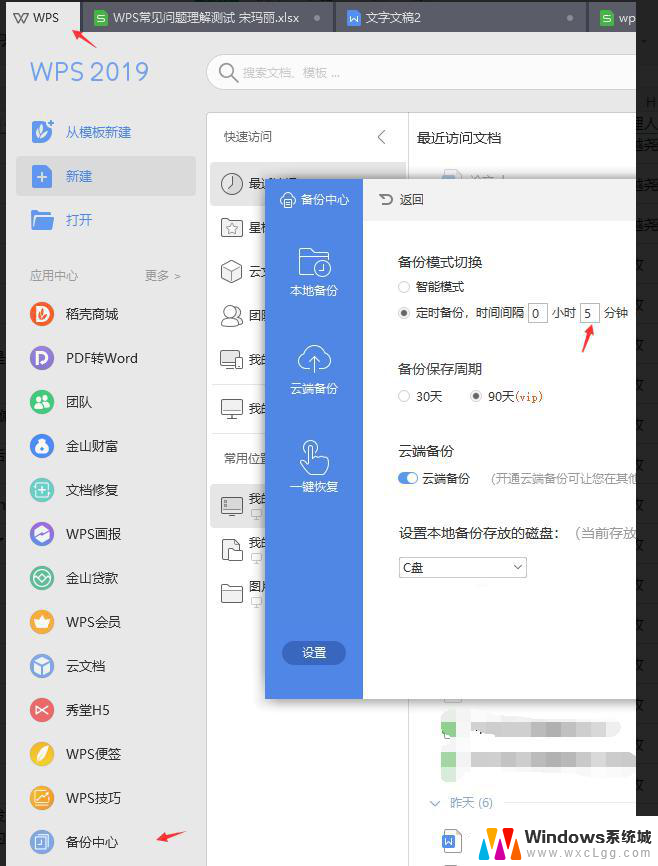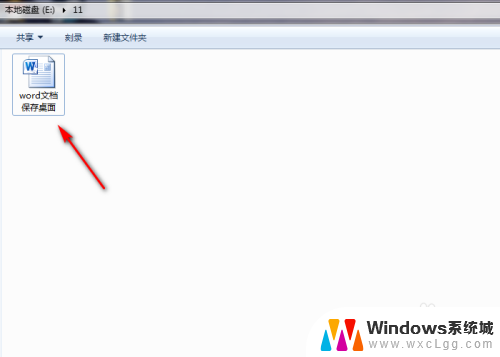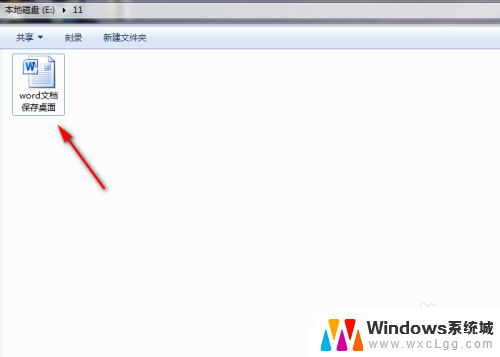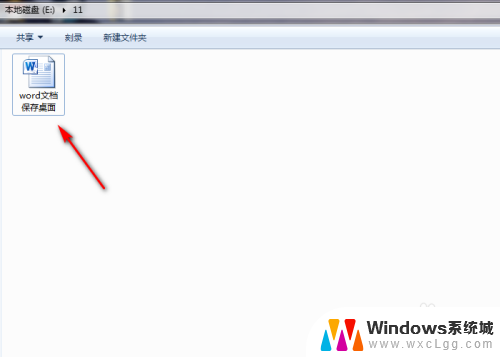word设置自动保存 word自动保存设置方法
现代科技的快速发展,为我们的工作和生活带来了诸多便利,在日常的办公工作中,Word已成为我们最常用的办公软件之一。有时候我们会遇到突发情况,比如电脑断电或者意外关闭Word软件,而导致我们辛辛苦苦编写的文章丢失。为了避免这种情况的发生,我们可以借助Word自动保存的功能来保障我们的努力不会白费。下面将介绍Word自动保存的设置方法,让我们从此告别文章丢失的困扰。
操作方法:
1.在电脑中找到软件应用并打开word文件,然后点击软件右上角“文件”。
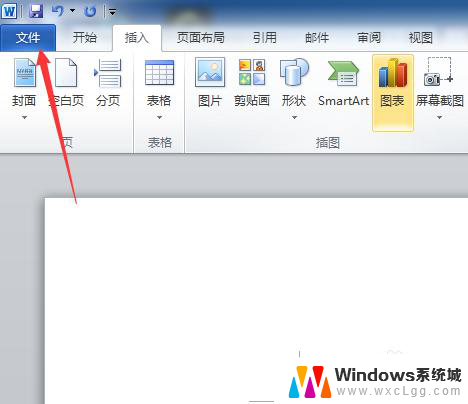
2.在“文件信息”一栏中,点击左侧的导航栏中的“选项”,进入选项;或者点击图示位置“帮助”。
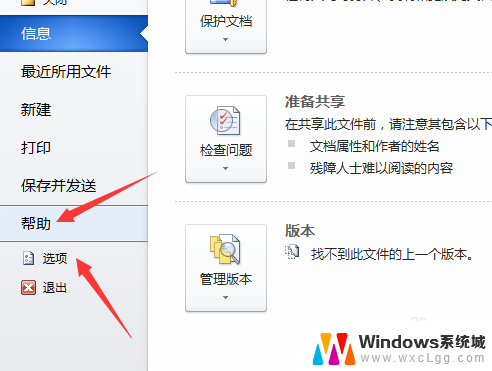
3.在左侧导航栏中点击“帮助”之后,需要在右侧的框中选择图示位置“选项”。
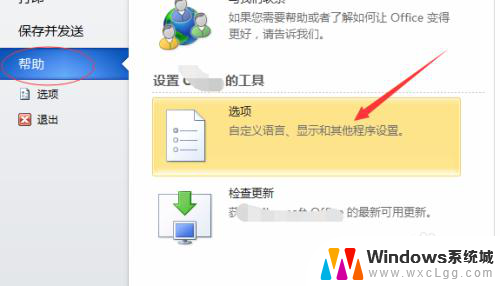
4.在图示位置的“选项”工具设置栏中,点击左侧“保存”,进入保存设置中。
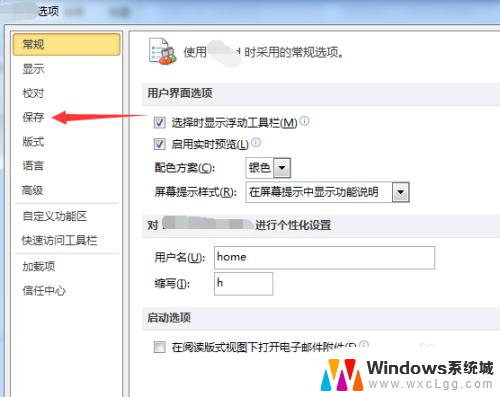
5.在“保存文档”中,可以进行文档的保存格式设置。自动保存时间间隔的设置,以及自动保存的文档的位置等进行设置,如果你不知道自动保存的文件在哪里,你也可以在这里进行查看。
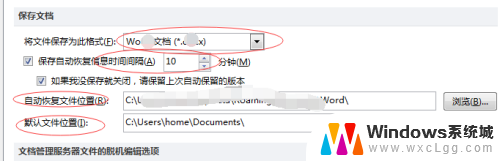
6.上述设置完毕之后,只需要点击右下角的“确定”即可完成自动保存设置。注意,虽然是自动保存,但是自己也要养成经常保存文件的好习惯!
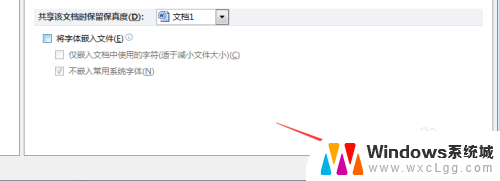
以上就是Word设置自动保存的全部内容,如果你遇到了同样的问题,可以参考本文中介绍的步骤来进行修复,希望对你有所帮助。